Hensikt
Hensikten er å sikre riktig vedlikehold av automaten
Gjelder for
Gjelder for Parkering- Drift og Vedlikehold
Beskrivelse S5 automat
Generell beskrivelse
(se også Flowbird Brukermanual)
Prosedyrer
Test av mynt funksjonen
- Tast "Test" og ok - bekreft med Ok igjen.
- Det står "Betal med mynt" -Slipp på 1 kr.
- Følg anvisning på display. Trykk avbryt for å få tilbake mynt, eller OK for å teste hele kjøps funksjonen.
- Velg ja for kvittering hvis det er en del av testen å se utskriften.
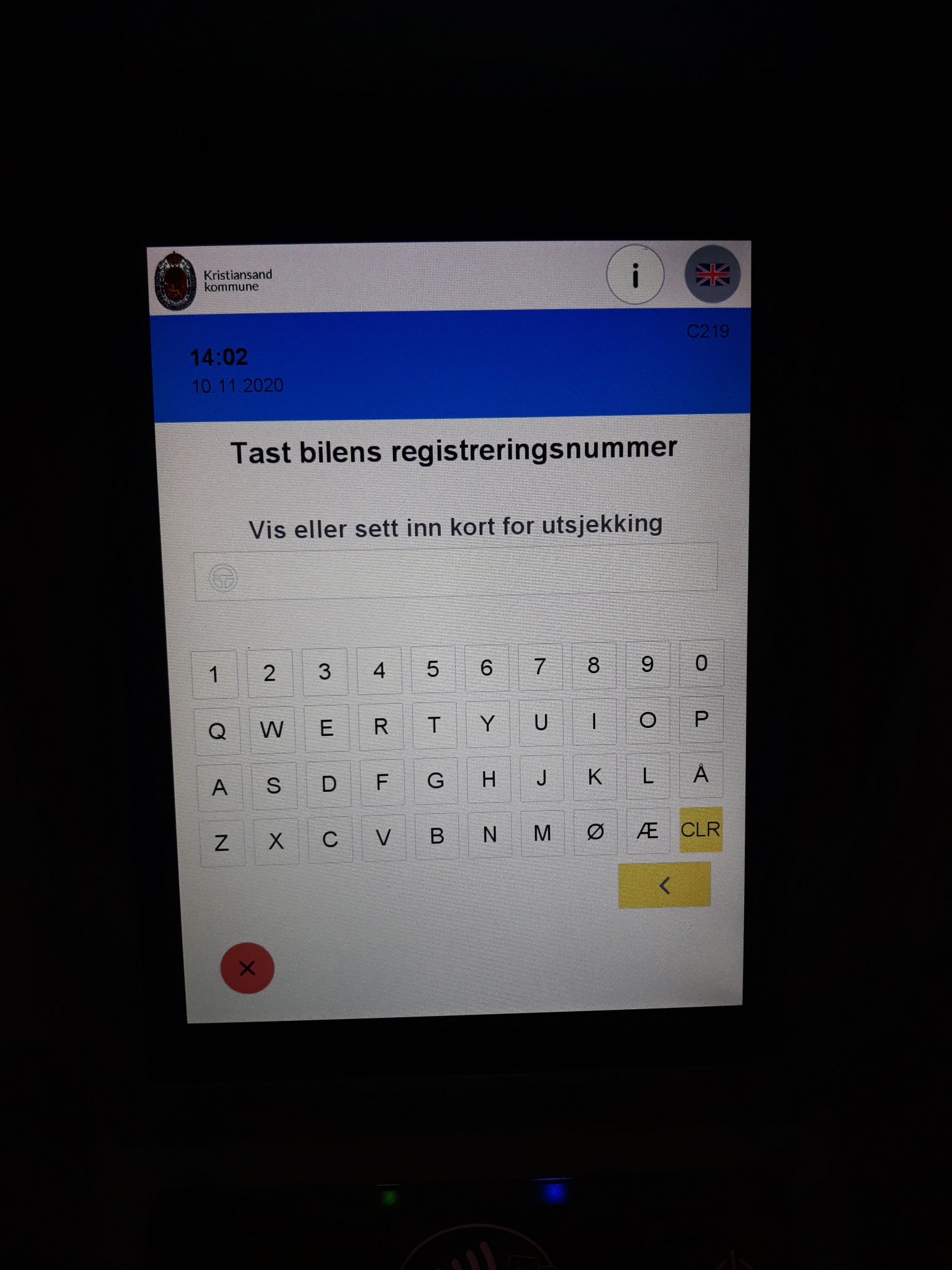
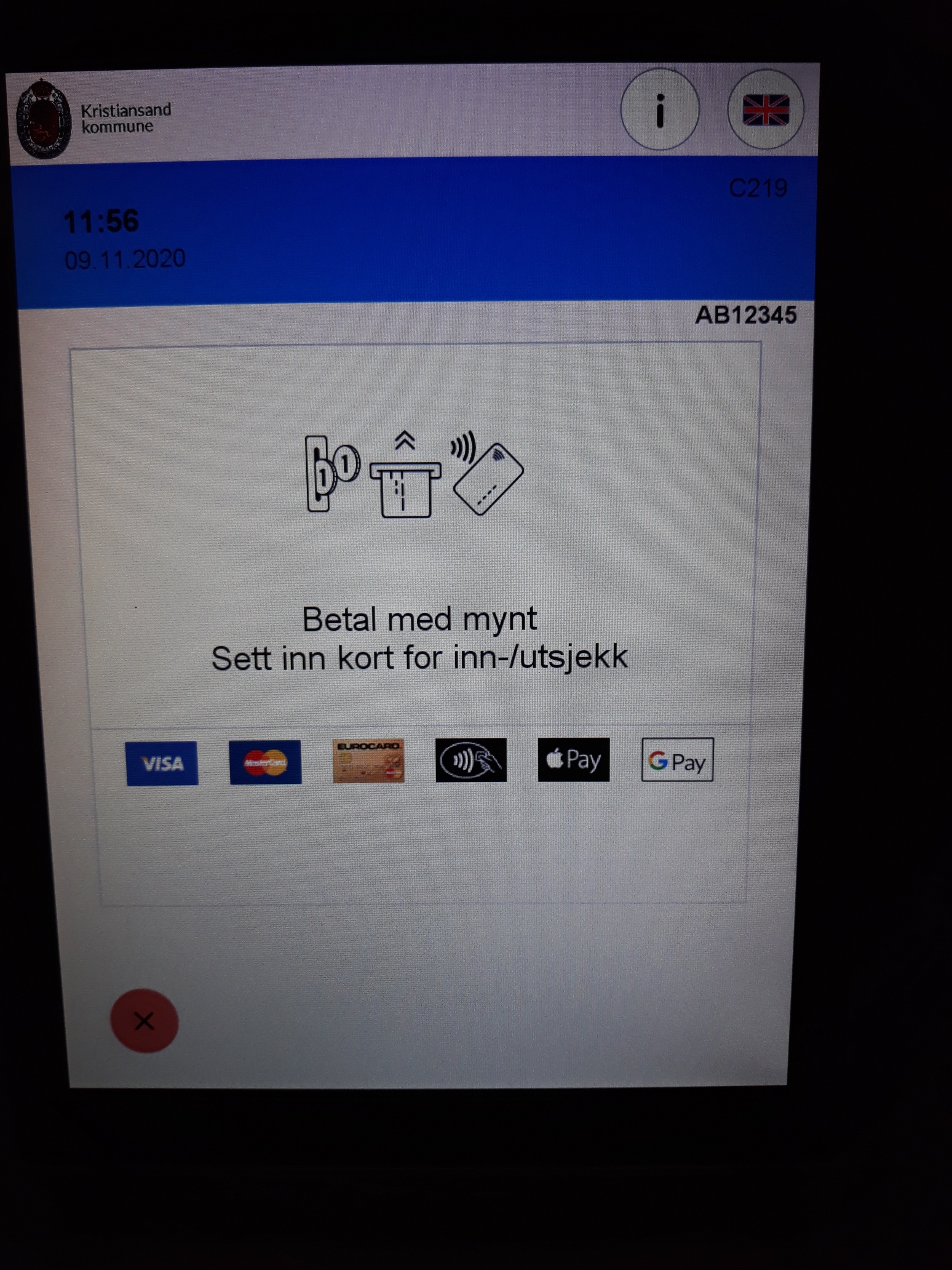
Test av kort funksjon
Innsjekk- Kontaktløs
- Test Kontakt løs ved å først taste "Test" (eller fiktivt reg nummer) og OK, og bekreft med OK igjen.
- Legg bank kort over Kontaktløs symbolet, følg anvisninger på display, velg ja for Kvittering, og hold kort over kontaktløs symbolet når det kommer melding om det.
- Ta billett og sjekk at den er riktig.
(Noen ganger kommer det beskjed om å sette kort inn i Kortleser. Det skjer jevnlig, og da må man i tillegg taste bank kortets pin kode på Pin Pad)
Innsjekk - Kortleser
- Tast inn "Test" og klikk på OK, bekreft med OK.
- Sett kort inn i kortleser og følg anvisning på display, tast pin kode på Pin Pad dersom den ber om det.
- Velg kvittering når du kan velge det.
- Ta billett og sjekk at den er riktig.
- Ta ut kort.
Utsjekk-Kontaktløs
- Hold bank kortet nær kontaktløs symbolet
- Følg med på teksten, det skal vises Utsjekking et lite øyeblikk.
- Velg kvittering dersom det er en del av testen.
Utsjekk-Kortleser
- Sett bank kort inn i kortleser innen et minutt etter innsjekk.
- Følg med på display at det vises Utsjekking, svar ja på kvittering.
- Ta billett og sjekk at det står manuell avslutning, og 0 kr.
Kontaktløs-symbol og lys Kortleser Pin Pad
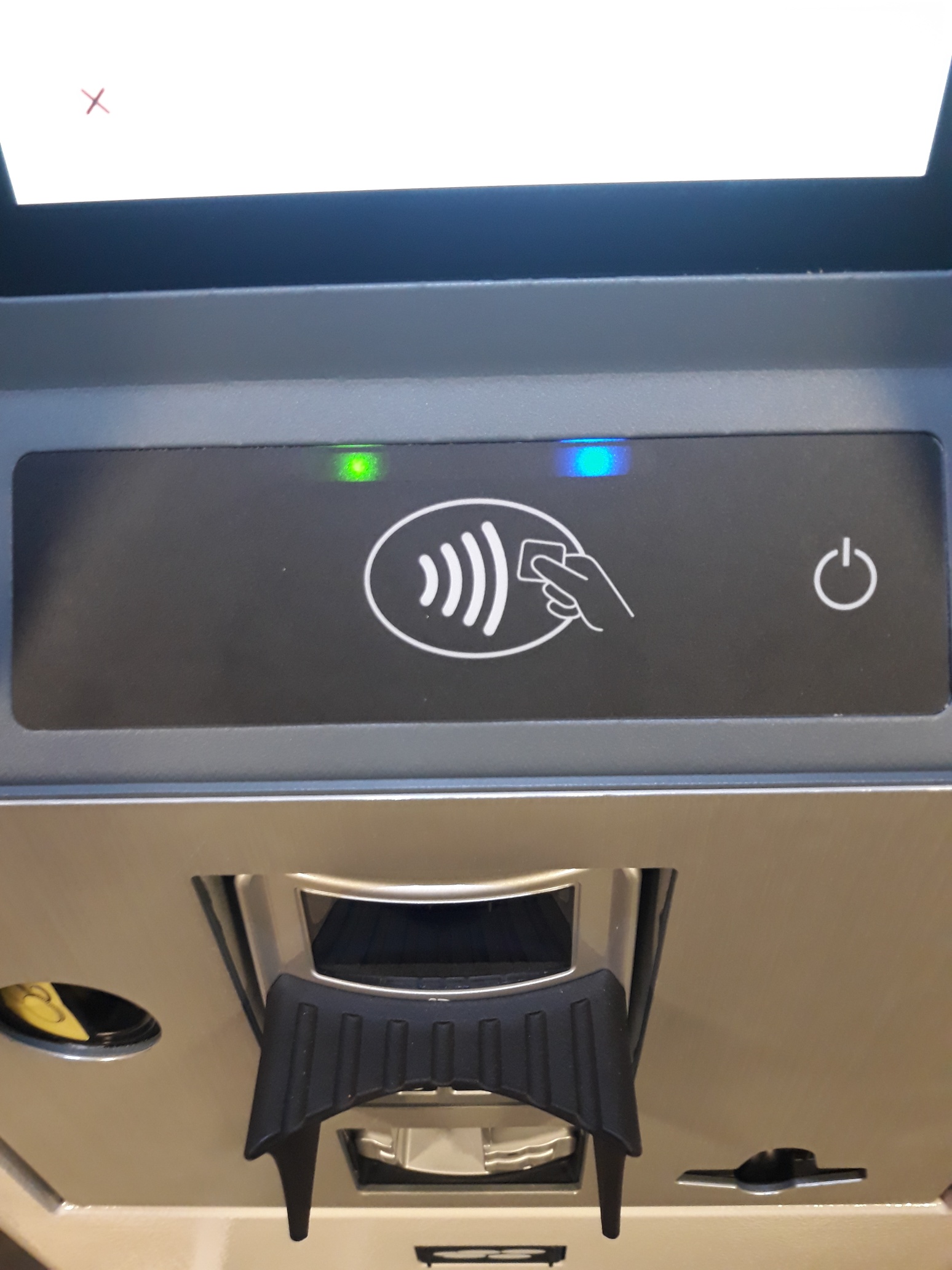


Ta ut tømmebillett på automat
Dersom tømmelaget ikke får med seg tømmebillett, kan denne hentes ut av tekniker etterpå
- Åpne døren, la spenning stå på.
- På hovedkortet, trekk ut kontakt for mynt boks bryter (se bilde og rød ring).
- På kontakt på hovedkortet, plasser en flat trekker memllom de to nederste pinnene.
- Automat "tror" at det er mynt boks bryteren som lukkes og vil initiere en tømme lapp.
- Ta med tømmelapp inn.
(Om du er uheldig og det kommer ut flere tømmelapper, ta med alle lappene.)

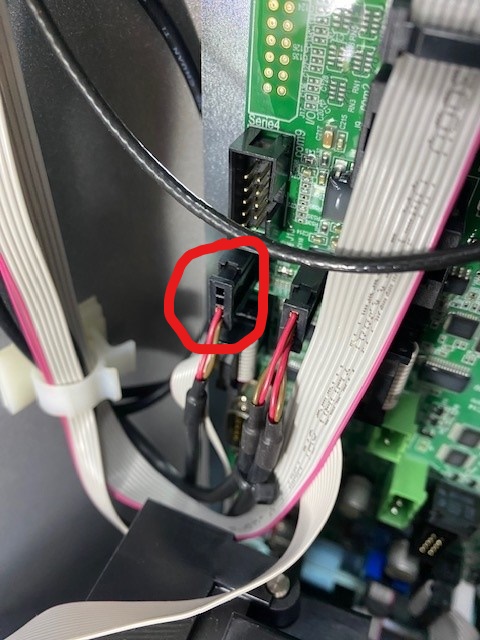
Vedlikehold
Rense kortleser.
- Bruk rensekort og stikk inn i spalten og trekk i flippen så kortleser renses.
Instrukser
Viktig: Ikke rør skruene til Tamper Sw.
Demontere / montere Pin Pad
- Slå PWR bryter til av/off
- Løsne 1 stk kabel fra baksiden av Pin Pad
- Løsne 4 stk muttere i hvert hjørne.
- Trekk Pin Pad ut på forsiden av døren.
- Plasser ny Pin Pad fra forsiden så skruepinnene kommer ut på baksiden.
- Fest Pin Pad med 4 muttere
- Monter kabelen på baksiden av Pin Pad
- Sett automatens PWR bryter til på/on,- utfør Pairing sammen med Support, kjør TMS og restart automat som siste handling.
- Utfør test kjøp.
- Før Automat Logg
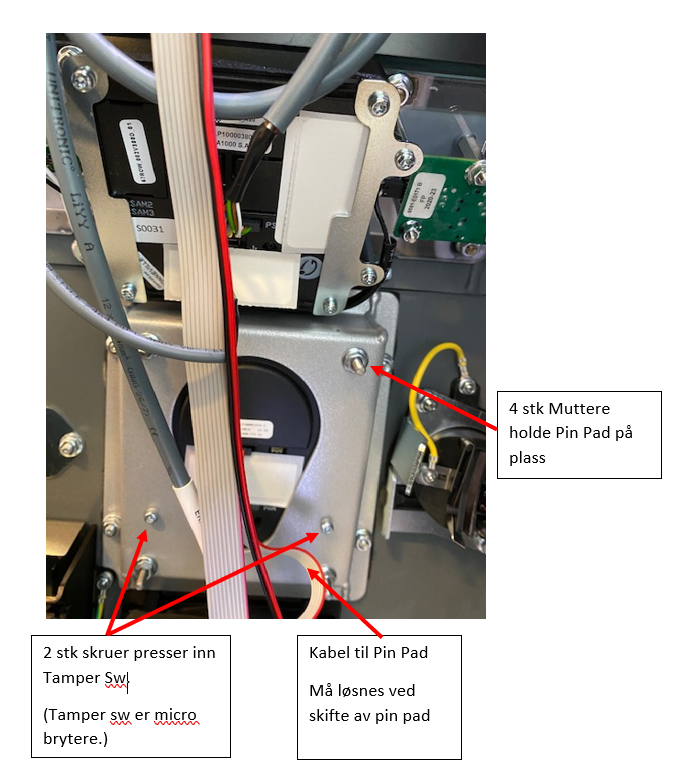

Demontere / montere Kontaktløs enhet
- Sett PWR bryter til av/off
- Løsne 4 muttere i hvert hjørne og fjern kontaktløs enhet.
- Løsne 2 braketter fra baksiden av kontakløs enhet
- Monter brakettene på den nye kontaktløse enheten
- Sett kontaktløs enhet på plass igjen
- Fest den med 4 muttere
- Kople på kontaktene igjen
- Utfør Pairing sammen med Support, kjør TMS og slå av og på automat som siste handling.
- Utfør test kjøp
- Før Automat Logg
Demontere / montere Kortleser
- Sett PWR bryter av/off
- Løsne 4 muttere
- Løsne kontakter på baksiden av kortleser.
- Fjern kortleser
- Sett inn ny kortleser.
- Fest den med 4 muttere
- Fest kontaktene på baksiden, de kan ikke plasseres feil.
- Utfør Pairing sammen med Support, kjør TMS, og slå av/på automat som siste handling.
- Utfør test kjøp
- Før Automat Logg
Utføre en Pairing
- Etter montering av nye komponenter som Pin Pad, Kontaktløs og Kortleser må man kjøre en ny Pairing & Commissioning og/eller Pairing Contactless.
- Slå på automat.
- Åpne dør så service-meny vises
- Gå inn i menyen til du finner Pairing and Commisioning/Pairing Contactless
- Ring Support og de vil avklare hvilken du skal kjøre av disse to valgene.
- Trykk på valgt Pairing, og et vindu med en lang tallrekke
- Når support er klar leser du opp en tallrekke som vises i display.
- Support vil så lese opp tall som du skal taste inn, avslutt med ok, sjekk at det kommer "Successfull pairing" i display.
Starte en TMS
- Etter at Pairing er utført, gå inn i samme service menyen og kjør en "TMS Update".
- Display vil veksle mellom beskjeden "Maintenance Ongoing" og normal display ca hvert 7-8 sekund.
- For å sjekke at TMS ble utført ok, gå inn i service-menyen på "TMS Status" og sjekk at det står "sucessfull" og riktig tidspunkt.
Slå av og på Automat etter TMS
- Noen på support ønsker at man slår av og på automat etter Pairing og TMS, mens andre på support sier det ikke er nødvendig.
Demontere / montere skriver-Instruks
- Slå av/off automat
- Trekk papir opp fra skriver (bilde 1).
- Trekk skriver rett utover (glir på en skinne, bilde 2).
- Fjern kontakten bak på skriver ved å presse to tapper på hver side av kontakten utover til den løsner. (bilde 3)
- Sett kontakten på den nye skriveren, tappene på hver side av kontakten vil lukke seg når kontakten glir inn. (bilde 3)
- Stikk papir ned i skriveren til det stopper (bilde 1)
- Slå på/on automaten
- Trykk 2 ganger på test-billett knappen bak på skriveren og sjekk at test kvittering er ok (bilde 3 viser både rød bryter og en test billett)
- (Ved å holde inne denne bryteren mates papiret gjennom printer)


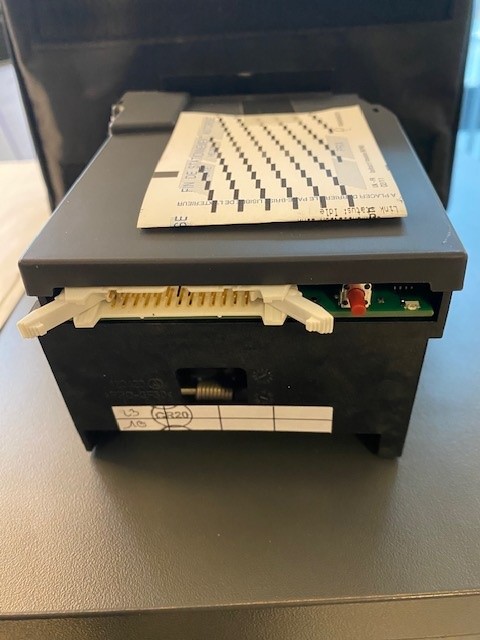
Solcelle panel- Prosedyre
Sol celle panel kan komme i pakker slik at vi selv må montere dette på verkstedet.
Det er enklest om 2 personer deltar.
- Solcelle panelet orienteres riktig i forhold til sola der automaten skal stå før det festes.
- Solcell panelet festes med tilhørende 8 skruer (4 skruer på bilde) etter riktig orientering.
- Solcelle panlet plasseres deretter oppå automaten, og ledningene tres gjennom hullene.
- Senk deretter solcelle panel ned på "taket" av automaten, og pass på at de gjengede partiene kommer gjennom hullene uten å presse ut foringen.
- Fest solcelle panelet med 4 skiver og muttere inni automaten.
- Rut ledningene dit de skal, plasser de i klemmer der det er fornuftig, og fest kontaktene (kontakten til mikrofon brukes ikke, legg den til side)
Fjerne snø og is
- Der er viktig under snøfall og ising og fjerne is og snø fra solcelle automatene.


